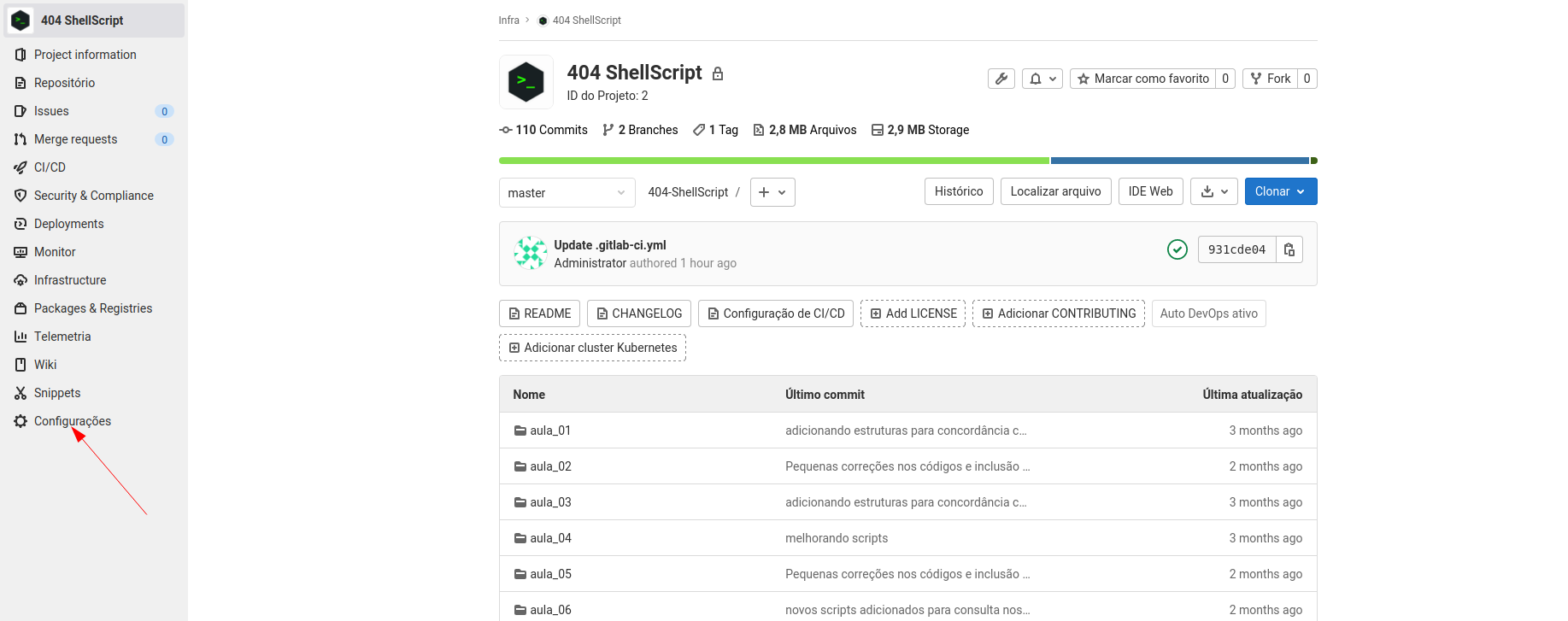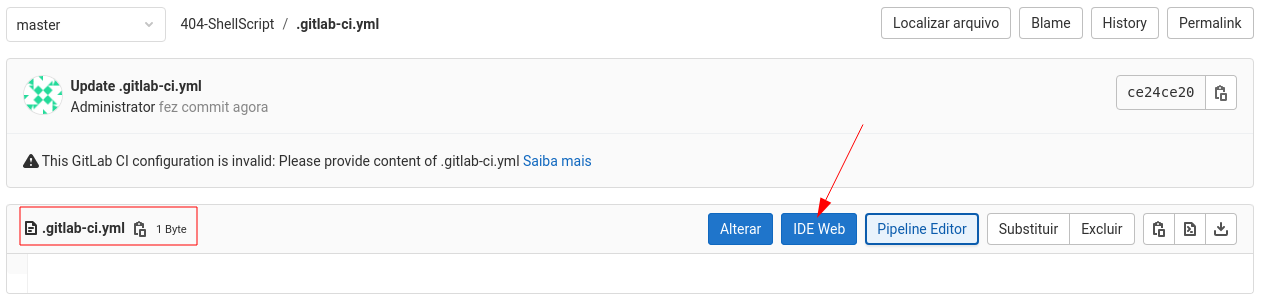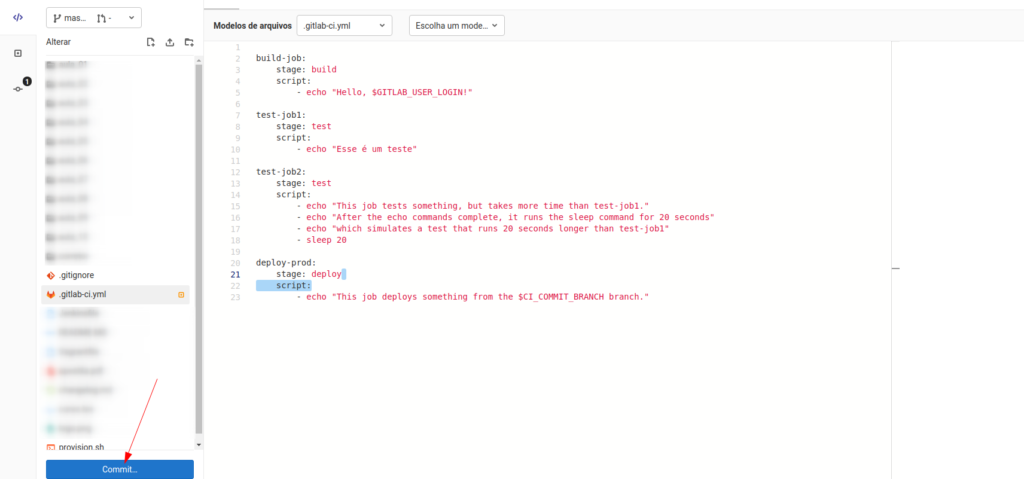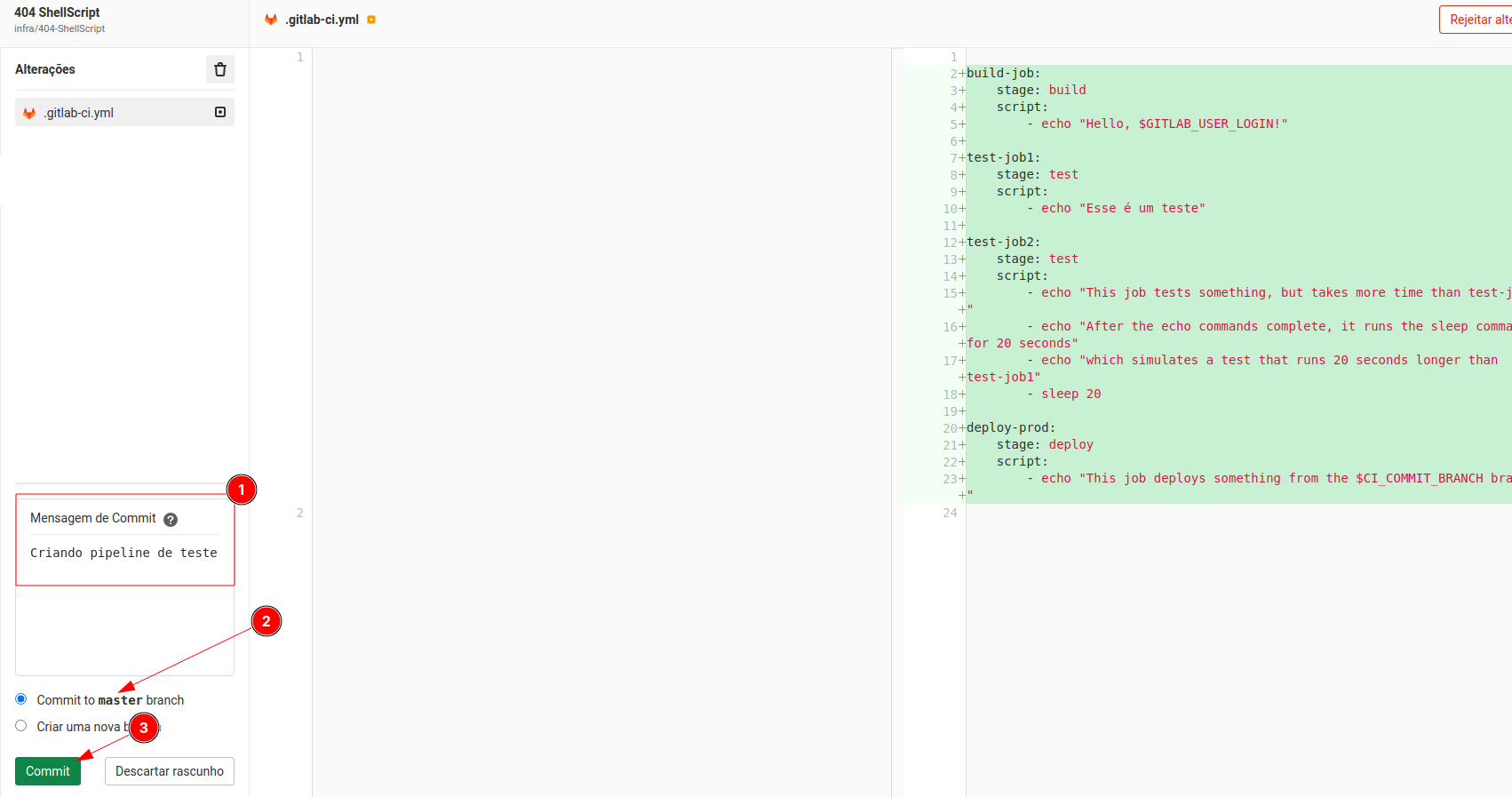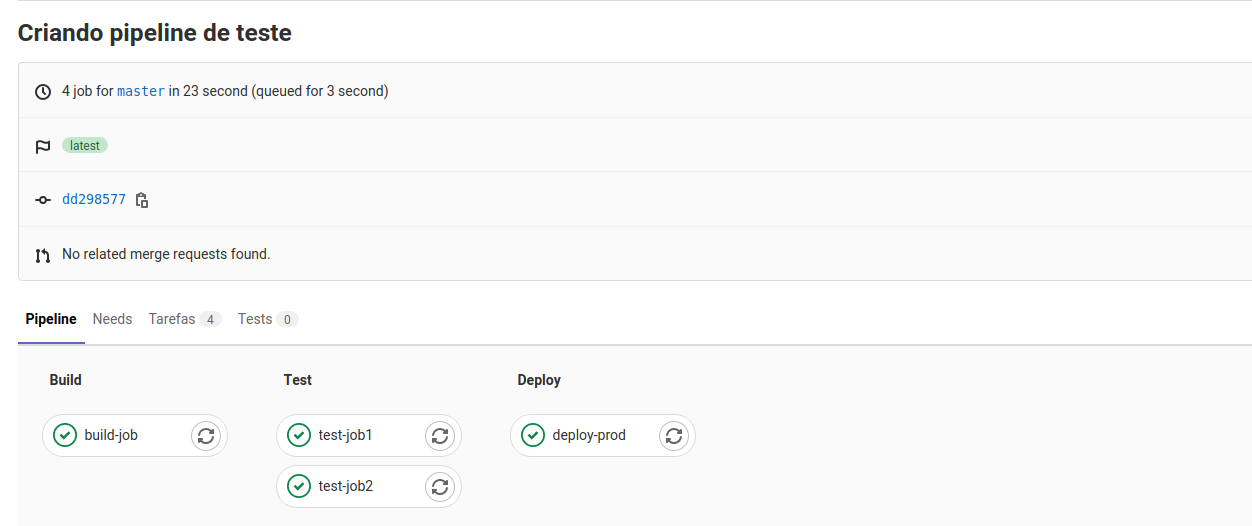Guia completo: Aprenda a usar o Gitlab e suas funcionalidades DevOps
O que é o Gitlab?
O Gitlab é uma ferramenta que agrega diversas funcionalidades, mas, primordialmente, é um gerenciador de repositório baseado em Git, assim como o Github. Hoje em dia, além da funcionalidade citada, ele também conecta diversas ferramentas do mundo DevOps, assim como conceitos de CI/CD e até mesmo Kubernetes.
Como usar o CI/CD do Gitlab?
Preferencialmente, devemos ter um arquivo no nosso repositório com o nome “.gitlab-ci.yml”. Esse é o nome padrão do arquivo que será utilizado nas pipelines do Gitlab, mas você pode configurar para ter outro nome.
- Para que possamos denominar o arquivo de pipeline com outro nome, basta acessar as configurações do seu repositório
- Configure o caminho ou nome do seu arquivo yml da pipeline
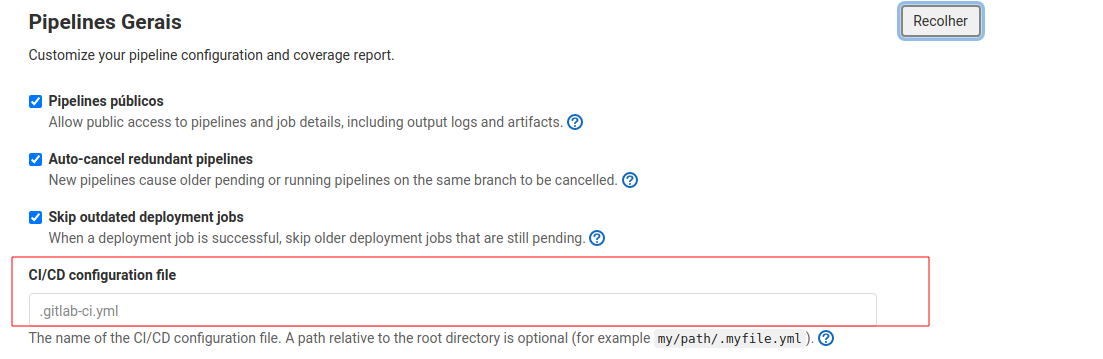
Após ter criado seu arquivo com extensão .yml, iremos configurar uma simples pipeline só para entender o processo que o Gitlab utiliza. 😀
Como criar o arquivo para a pipeline
Você pode utilizar seu editor de preferência, mas o Gitlab fornece uma IDE de desenvolvimento web ^^, basta acessar o arquivo que deseja editar e clicar em IDE Web
Agora podemos finalmente criar o código, conforme o exemplo abaixo:
build-job: stage: build script: - echo "Ola, $GITLAB_USER_LOGIN!" test-job: stage: test script: - echo "Esse é um teste" deploy-prod: stage: deploy script: - echo "Este deploy esta sendo feito na branch $CI_COMMIT_BRANCH"
Basicamente, este código indica os estágios de desenvolvimento que iremos utilizar. No Gitlab, podemos ter 4 nomes para os estágios, sendo eles:
- build
- test
- deploy
- .post
Em cada um dos 3 estágios principais, utilizamos um script, que nada mais é do que um shell rodando por trás. Claro que utilizamos exemplos simples para mostrar a funcionalidade.
Além disto, podemos ver variáveis que não foram declaradas neste arquivo, que são variáveis padrão do Gitlab encontradas na documentação: variaveis sendo as mostradas
- $GITLAB_USER_LOGIN = Nome do usuário que esta rodando o job
- $CI_COMMIT_BRANCH = Nome da branch que o job esta rodando
Com o código acima, ao clicarmos em Commit, o Gitlab irá automaticamente iniciar a tentativa de rodar este job.
Insira a mensagem de Commit e o deploy será iniciado automaticamente
Agora, ao retornar ao menu do projeto e clicar em CI/CD pipelines, você será guiado até o histórico das pipelines, onde a pipeline inicial terá seu status de sucesso ou falha
Ao acessar os jobs, é possível ver quais passos falharam ou passaram
Ao clicar em algum dos passos, podemos ver os logs da execução
E com isto finalizamos a utilização da pipeline no Gitlab. 🙂
Líder em Treinamento e serviços de Consultoria, Suporte e Implantação para o mundo open source. Conheça nossas soluções:
About author
Você pode gostar também
Introdução ao Robot Framework: Ferramenta para Testes Automatizados
Hoje, no blog da 4Linux, vamos falar sobre Robot Framework, uma ferramenta voltada para testes automatizados. O objetivo é fazer uma séries de posts até a criação de uma pipeline
Harmonizando DevOps e Metodologia Agile com o C.A.M.S.
A rápida evolução tecnológica do mundo atual é crucial para o sucesso das empresas e seus projetos. Para as áreas de desenvolvimento e operações, DevOps, a metodologia Agile tem proporcionado
Gerenciando entradas de DNS com Terraform e Protocolo TSIG
Terraform é uma ferramenta da Hashicorp focada em Bootstrapping e inicialização de recursos. Em comparação com Puppet , este é responsável por gerenciar a configuração de uma infraestrutura existente, já o